閲覧しながら音楽を聴くのが好きですか?これで、FoxyTunes拡張機能を使用してFirefoxから直接お気に入りの音楽プレーヤーにアクセスして制御できます。
FoxyTunesの動作
拡張機能をインストールしてFirefoxを再起動すると、「ステータスバー」にFoxyTunesツールバーが表示されます。デフォルトのメディアアプリはWindowsMedia Playerですが、簡単に変更できます。
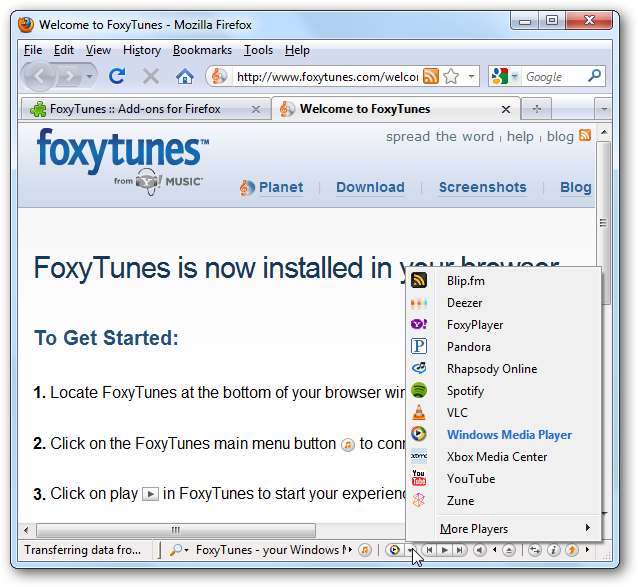
デフォルト設定で使用できるボタン/アイテムは次のとおりです。検索、FoxyTunesメインメニュー、プレーヤーの表示、プレーヤーの選択、前のトラック、再生、次のトラック、ミュートのオン/オフ、音量、ファイルの再生、Twitty Tunes、FoxyTunesの検索/探索、FoxyTunes Planetを開き、可視性/ドラッグアンドドロップを切り替えて移動します。
注:「FoxyTunesメニュー」を使用して、個々のボタン/アイテムを表示または非表示にすることができます。

FoxyTunesが動作するメディアプレーヤーに興味がありますか?ここに完全なリストがあります…それは間違いなく素晴らしく見えます!現在選択されているメディアアプリが「太字で青色」であることに注意してください。
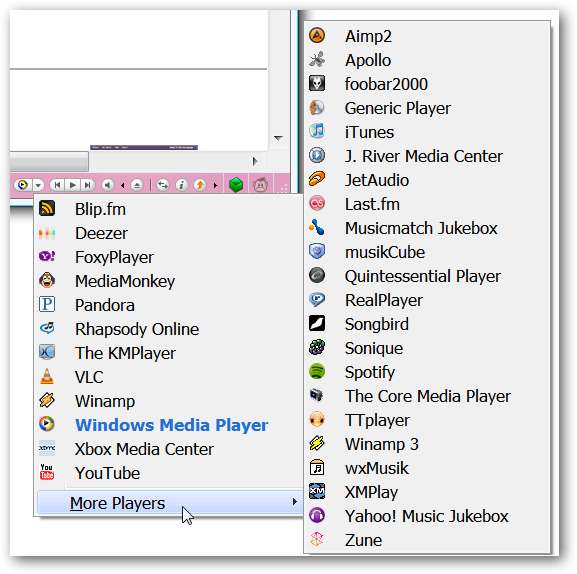
この例では、Spotifyを選択しました。 以前にカバーされた 。 FoxyTunesを「起動」する前に、お気に入りのメディアアプリを開く必要がある場合とない場合があることに注意してください(つまり、再生ボタン)。

「FoxyTunesのメインメニュー」と「コントロールのサブメニュー」をよく見てみましょう。
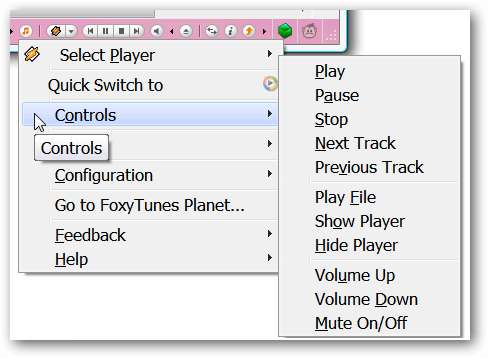
「エクストラメニュー」…スキンをクリックすると、FoxyTunesスキンのWebページに移動します。
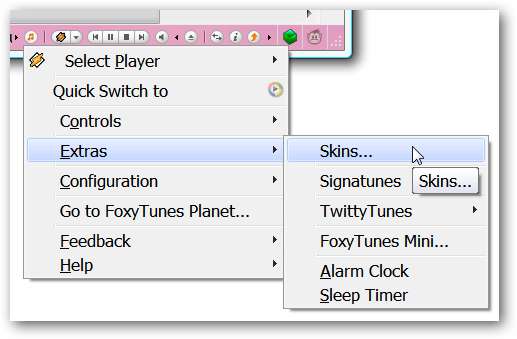
「設定メニュー」とサブメニューの1つを詳しく見てみましょう。 「アドオンマネージャウィンドウ」でオプションを探す必要はありません…必要なものはすべてこれらのメニューに含まれています。
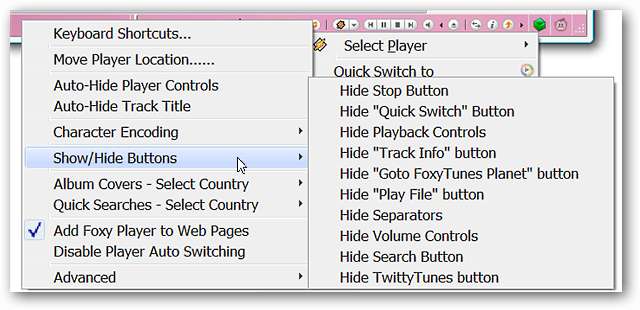
「ステータスバー」にFoxyTunesを表示したくない場合は、別のツールバーに簡単にドラッグアンドドロップできます。
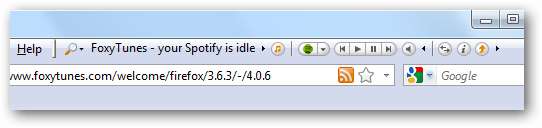
「FoxyTunesツールバー」全体のさまざまな場所にある小さな「三角形のボタン」を使用して、FoxyTunesの外観を凝縮することもできます。 1、2回クリックするだけで、UIへの影響を大幅に減らすことができます。
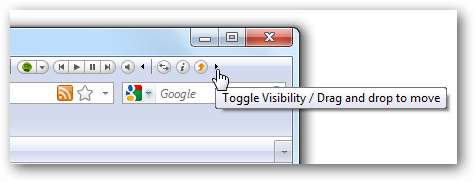
結論
あなたがブラウジングしながら音楽を聴くのが好きなら、FoxyTunes拡張機能はあなたがあなたのブラウザからすべてを正しく処理することを可能にします。
リンク
FoxyTunes拡張機能をダウンロードする(Mozillaアドオン)
FoxyTunes拡張機能をダウンロードする(拡張ホームページ) *注:InternetExplorerおよびYahoo!用のFoxyTunesアドインメッセンジャーはこちらから入手できます。






